Win11文件夹保护开启教程
时间:2025-09-14 10:05:43 407浏览 收藏
小伙伴们有没有觉得学习文章很有意思?有意思就对了!今天就给大家带来《Win11开启文件夹保护方法》,以下内容将会涉及到,若是在学习中对其中部分知识点有疑问,或许看了本文就能帮到你!
首先开启受控文件夹访问功能,进入Windows安全中心,启用“受控文件夹访问”开关;接着添加自定义受保护文件夹,点击“添加受保护的文件夹”并选择目标文件夹;最后为必要应用授权,通过“允许的应用”添加需访问权限的应用程序,确保其正常运行。
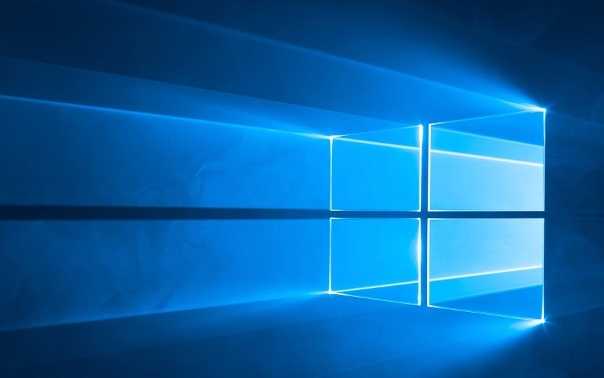
如果您希望保护重要文件夹免受未经授权的修改或勒索软件的加密攻击,Windows 11 提供了“受控文件夹访问”功能来增强安全性。以下是启用和配置该功能的具体步骤:
本文运行环境:Dell XPS 13,Windows 11 家庭版。
一、开启受控文件夹访问功能
受控文件夹访问是 Windows 安全中心的一项功能,它能阻止未经授权的应用程序对受保护的文件夹进行更改,从而有效防范勒索软件的侵害。启用此功能后,只有被明确允许的应用才能修改这些文件夹中的内容。
1、点击任务栏上的搜索图标,输入“Windows 安全中心”,然后点击进入应用。
2、在安全中心主界面,选择“病毒和威胁防护”选项。
3、在“病毒和威胁防护”页面中,向下滚动找到“勒索软件防护”部分,点击“受控文件夹访问”。
4、点击“受控文件夹访问”旁边的开关按钮,将其状态从“关闭”切换为开。
二、添加自定义受保护的文件夹
默认情况下,系统会保护文档、图片、音乐等标准库文件夹。您可以根据需要将其他重要文件夹也加入保护列表,以确保更全面的数据安全。
1、在“受控文件夹访问”设置页面,点击“保护的文件夹”下方的“添加受保护的文件夹”按钮。
2、系统会弹出文件夹选择窗口,浏览并选中您想要保护的目标文件夹,例如项目资料或财务数据文件夹。
3、选中后点击“选择文件夹”,该文件夹即被添加到受保护列表中,并显示为已受保护状态。
三、允许特定应用访问受保护文件夹
某些合法应用程序可能因受控文件夹访问功能而被阻止修改文件。为了确保这些应用正常工作,您可以手动将其添加到允许列表中。
1、在“受控文件夹访问”设置页面,点击“允许的应用”区域的“添加应用”按钮。
2、您可以选择“添加受信任的应用”来从系统路径中选取,或使用“浏览”功能定位到具体的应用程序可执行文件(.exe)。
3、选中需要授权的应用程序后,点击“打开”,该应用名称将出现在允许列表中,并被授予对受保护文件夹的写入权限。
理论要掌握,实操不能落!以上关于《Win11文件夹保护开启教程》的详细介绍,大家都掌握了吧!如果想要继续提升自己的能力,那么就来关注golang学习网公众号吧!
-
501 收藏
-
501 收藏
-
501 收藏
-
501 收藏
-
501 收藏
-
196 收藏
-
182 收藏
-
317 收藏
-
117 收藏
-
474 收藏
-
208 收藏
-
324 收藏
-
377 收藏
-
476 收藏
-
433 收藏
-
270 收藏
-
202 收藏
-

- 前端进阶之JavaScript设计模式
- 设计模式是开发人员在软件开发过程中面临一般问题时的解决方案,代表了最佳的实践。本课程的主打内容包括JS常见设计模式以及具体应用场景,打造一站式知识长龙服务,适合有JS基础的同学学习。
- 立即学习 543次学习
-

- GO语言核心编程课程
- 本课程采用真实案例,全面具体可落地,从理论到实践,一步一步将GO核心编程技术、编程思想、底层实现融会贯通,使学习者贴近时代脉搏,做IT互联网时代的弄潮儿。
- 立即学习 516次学习
-

- 简单聊聊mysql8与网络通信
- 如有问题加微信:Le-studyg;在课程中,我们将首先介绍MySQL8的新特性,包括性能优化、安全增强、新数据类型等,帮助学生快速熟悉MySQL8的最新功能。接着,我们将深入解析MySQL的网络通信机制,包括协议、连接管理、数据传输等,让
- 立即学习 500次学习
-

- JavaScript正则表达式基础与实战
- 在任何一门编程语言中,正则表达式,都是一项重要的知识,它提供了高效的字符串匹配与捕获机制,可以极大的简化程序设计。
- 立即学习 487次学习
-

- 从零制作响应式网站—Grid布局
- 本系列教程将展示从零制作一个假想的网络科技公司官网,分为导航,轮播,关于我们,成功案例,服务流程,团队介绍,数据部分,公司动态,底部信息等内容区块。网站整体采用CSSGrid布局,支持响应式,有流畅过渡和展现动画。
- 立即学习 485次学习
